发布日期:2019-10-11 作者:深度系统 来源:http://www.05381.com
你是否遇到过关于对win10系统win10系统电脑右键菜单发送到功能设置的操作方法设置的方法,在使用win10系统的过程中经常不知道如何去对win10系统win10系统电脑右键菜单发送到功能设置的操作方法进行设置,有什么好的办法去设置win10系统win10系统电脑右键菜单发送到功能设置的操作方法呢?在这里小编教你只需要1.大家可以在电脑中的任意一个位置创建一个文件夹的快捷方式,方法很简单,大家可以利用目前电脑中已经有的文件夹,然后右键点击,选择其中的创建快捷方式,这样就可以在文件夹的位置再出现一个快捷文件夹。 2.就在原窗口的位置,咱们直接在地址栏中输入shell:sendto并单击回车,这样就会跳到另外的一个窗口中去。就搞定了。下面小编就给小伙伴们分享一下对win10系统win10系统电脑右键菜单发送到功能设置的操作方法进行设置的详细步骤:
1.大家可以在电脑中的任意一个位置创建一个文件夹的快捷方式,方法很简单,大家可以利用目前电脑中已经有的文件夹,然后右键点击,选择其中的创建快捷方式,这样就可以在文件夹的位置再出现一个快捷文件夹。
2.就在原窗口的位置,咱们直接在地址栏中输入shell:sendto并单击回车,这样就会跳到另外的一个窗口中去。
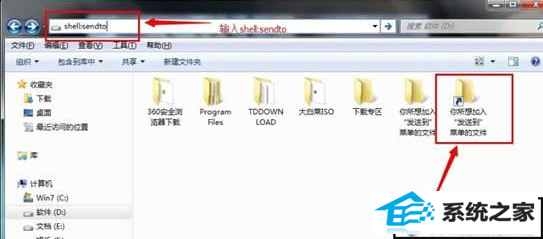
3.咱们将刚刚创建好的快捷文件件剪切到刚刚打开的窗口中,然后右键点击咱们需要转移位置的文件夹,然后选择发送到咱们创建的文件夹中。这样就可以完成操作了,是不是要比之前的操作简单许多呢?
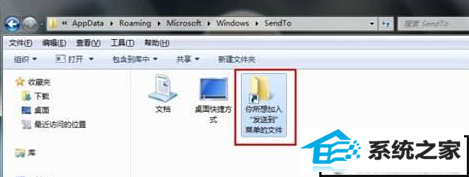
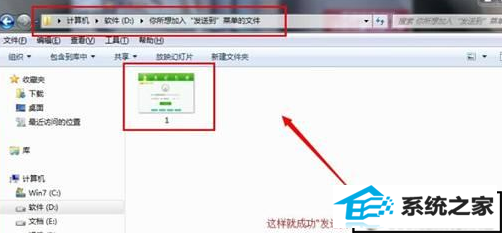
本站发布的系统与软件仅为个人学习测试使用,不得用于任何商业用途,否则后果自负,请支持购买微软正版软件!
Copyright @ 2020 深度系统版权所有